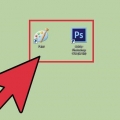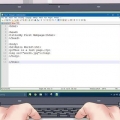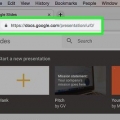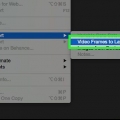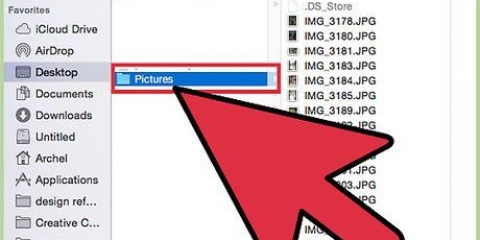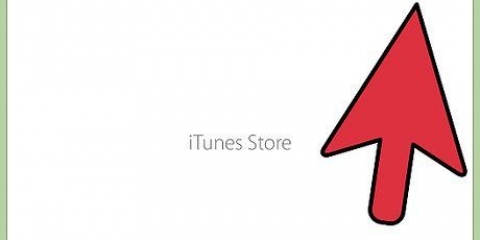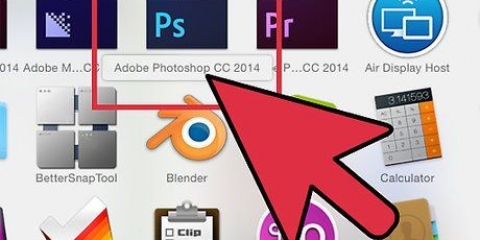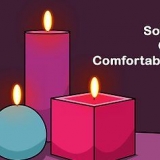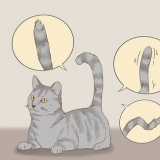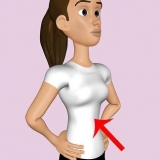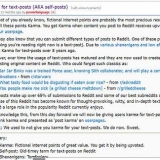Klik på forgrundsfarven for at få farvevælgeren frem, og vælg en fyldfarve. Med værktøjet Paint Bucket skal du udfylde baggrundslaget på banneret med den valgte farve.
I det nye lag laver du en markering, der er en smule mindre end banneret, og udfylder den med den ønskede farve. Centrer det udfyldte område. Vælg hele laget ved at trykke på CTRL-A (PC) eller Kommando-A (Macintosh). Fra lag-menuen (lag), vælg Juster lag til markering > Lodrette centre. Gentag dette trin, men vælg nu Vandrette centre. Centrerer kontrastlaget både vandret og lodret.








Sæt billederne på deres plads. Tilføj så mange billeder, du vil.




Klik på fanen form og vælg et grundrektangel. Tegn denne i den ønskede størrelse og udfyld den. Du kan bruge en ensfarvet til dette eller bruge et fyldmønster (via Fyld effekter eller Hurtige stilarter knap.












Opret et banner
Indhold
Et webbanner er noget, vi alle efterhånden kender til. Dette er normalt et billede øverst på et websted, med virksomhedens navn og logo, eller det er reklame - eller lidt af begge dele, hvis der er tale om en kommerciel hjemmeside. Et banner skal være informativt, attraktivt og indbydende – du vil have den gennemsnitlige besøgende til at blive ved. Vi viser dig et par måder at gøre dette på.
Trin
Metode 1 af 6: Photoshop

1. Opret et nyt dokument. Bestem, hvilken størrelse banneret skal være: Der er en række standardstørrelser. Til vores formål fokuserer vi på en standard "fuld banner" størrelse: 468 pixels x 60 pixels:
- Bemærk venligst, at dette er en standardstørrelse, men ikke et krav. Juster dette efter behov.

2. Indstil baggrundsfarven. Fyld baggrundslaget med en farve, der matcher dit webstedsdesign.

3. Opret et nyt lag. Vi kommer til at fylde den med en rigere farve for at få teksten og logoet til at skille sig bedre ud. Dette skal stå i forhold til størrelsen af banneret og i midten.

4. Tilføj dit logo. Åbn din logofil og kopier og indsæt den i bannerdokumentet, hvor den vises som et nyt lag. Skaler om nødvendigt. Tryk på CTRL-T (pc) eller Kommando-T (Macintosh), og brug håndtagene til at ændre størrelsen på dokumentet ved at bruge Shift-tasten til at gemme proportionerne.

5. Tilføj navnet på din virksomhed eller navnet på webstedet. Vælg tekstværktøjet, vælg en skrifttype efter eget valg, og skriv navnet. Hvis størrelsen ikke er korrekt, skal du justere den efter din smag som beskrevet i det foregående trin.

6. Tilføj yderligere elementer. Nogle gange er et logo og et navn nok. Men tilføjelse af linjer og udsmykning kan gøre tingene lidt mere interessante. Opret et nyt lag for at gøre dette, så du nemt kan justere uden at forstyrre de andre lag.

7. Ryd op. Flyt logo, titel og andre elementer, så de er helt rigtige, og gem dit banner.
Metode 2 af 6: Microsoft Paint

1. Opret et nyt dokument.

2. Foretag et valg i form af et banner. Dette kan være enhver størrelse, du ønsker, men du finder nogle standardstørrelser her.

3. Hvis du ønsker en farvet baggrund, skal du bruge malerspanden til at fylde banneret med en hvilken som helst farve du ønsker. Sørg for, at det passer med resten af dit websted.

4. Tilføj billeder, grafik og tekst til det. Klik på fanen pasta og vælg Indsæt fra.
Find et billede, du kan lide, og klik Åben.

5. Gør dit billede større/mindre efter ønske. Klik på fanen ændre størrelse og vælg Pixels. Indstil den lodrette højde til at matche højden på dit banner.

6. Tilføj tekst. Brug tekst-værktøj (knappen -en), og tilføj dit navn eller enhver anden tekst, du vil bruge.

7. Beskær dit banner. Brug Vælg og tegn en rektangulær boks rundt om dit banner. Bemærk venligst, at dette er størrelsen på dit endelige banner. Klik derefter afgrøde.

8. Gem det, når du er færdig!
Metode 3 af 6: Microsoft PowerPoint

1. Opret et nyt tomt PowerPoint-dokument.
- Indstil billedet til 100 %.

2. Tegn baggrunden på banneret. Brug en standardstørrelse til banneret, eller den størrelse du skal bruge.

3. Tilføj et foto, logo eller andet billede til det. Til illustration bruger vi noget clipart. tryk på knappen billede og vælg den type billede, du vil indsætte. Tilføj dit billede til det, juster størrelsen og placer det i dit banner.

4. Tilføj tekst og andre elementer til det. Placer derefter navnet på din virksomhed, slogan og andre oplysninger i banneret for at fuldende det.

5. Vælg banneret. Vælge redigere > Vælg alle eller CTRL-A (PC) eller Kommando-A (Mac). Vigtigt: Sørg for, at dit banner er præcis, som du ønsker det, og at der ikke er andet på diaset!
Højreklik på ethvert element, der ikke er tekst, og vælg derefter Gem som billede...

6. Gem dit banner. Åbn banneret og tjek om alt er som du ønsker!
Metode 4 af 6: Opret et banner online

1. Gå til et af følgende websteder: Bannere ABC.com, Addesigner.com, mybanner maker.com osv. (der er mange flere at finde). Det er hjemmesider, hvor du kan få lavet bannere. Brug et par minutter på at sammenligne de forskellige muligheder og vælg den bedste til dine formål.

2. Tilføj tekst og billeder. Følg vejledningen på skærmen for at oprette dit banner. Ofte har de deres eget kunstværk, som du kan bruge, eller du kan importere dine egne billeder for at lave et banner.

3. Få dit banner genereret. Når du er færdig, er der normalt en eksportfunktion, der lader dig angive, hvilken mappe eller mappe du vil gemme banneret i, og hvilken filtype du vil bruge (Jpeg er normalt førstevalg). Følg instruktionerne, gem, download og brug som du vil.
Metode 5 af 6: Opret en avatar, der matcher dit banner

1. Dette er valgfrit. Men du kan tænke på en matchende avatar til dit banner, hvis du vil bruge det på fora.

2. Brug af afgrøde. Du finder denne mulighed i de fleste grafikapplikationer. Beskær dit banner til en mindre version.
Et alternativ er at lave en lille version, der indeholder flere elementer fra dit større banner. Dette kan kun være logoet eller dit billede, eller blot navnet på din virksomhed. Det er vigtigt, at det forbliver læseligt.

3. Din avatar skal være lille. 48 x 48 pixels er en standardstørrelse.

4. Gem din avatar!
Metode 6 af 6: Tilføjelse af et banner til forumsignaturer, websteder osv

1. lave en konto. Brug en fotoside som Photobucket, Flickr, Tumblr eller lignende.
- Når du har en konto, kan du uploade dit banner, din avatar og andre billeder til hjemmesiden.

2. Brug af krypteringen. Brug delingsmulighederne til at få HTML-koden til at tilføje dit banner til din signatur, hjemmeside eller lignende.
Tips
- Sørg for at have en masse gode skrifttyper på din computer.
- Øvelse gør mester.
- Tjek fora og websteder for bannereksempler!
Advarsler
- At lave et banner tager tid og kræver tålmodighed!
- Gem originalen som PDF, som TIFF (intet kvalitetstab) og lav en kopi som Jpeg/GIF.
- Hvis du vil uploade et billede til Photobucket, skal du sørge for, at det er en JPEG eller GIF..
Artikler om emnet "Opret et banner"
Оцените, пожалуйста статью
Populær